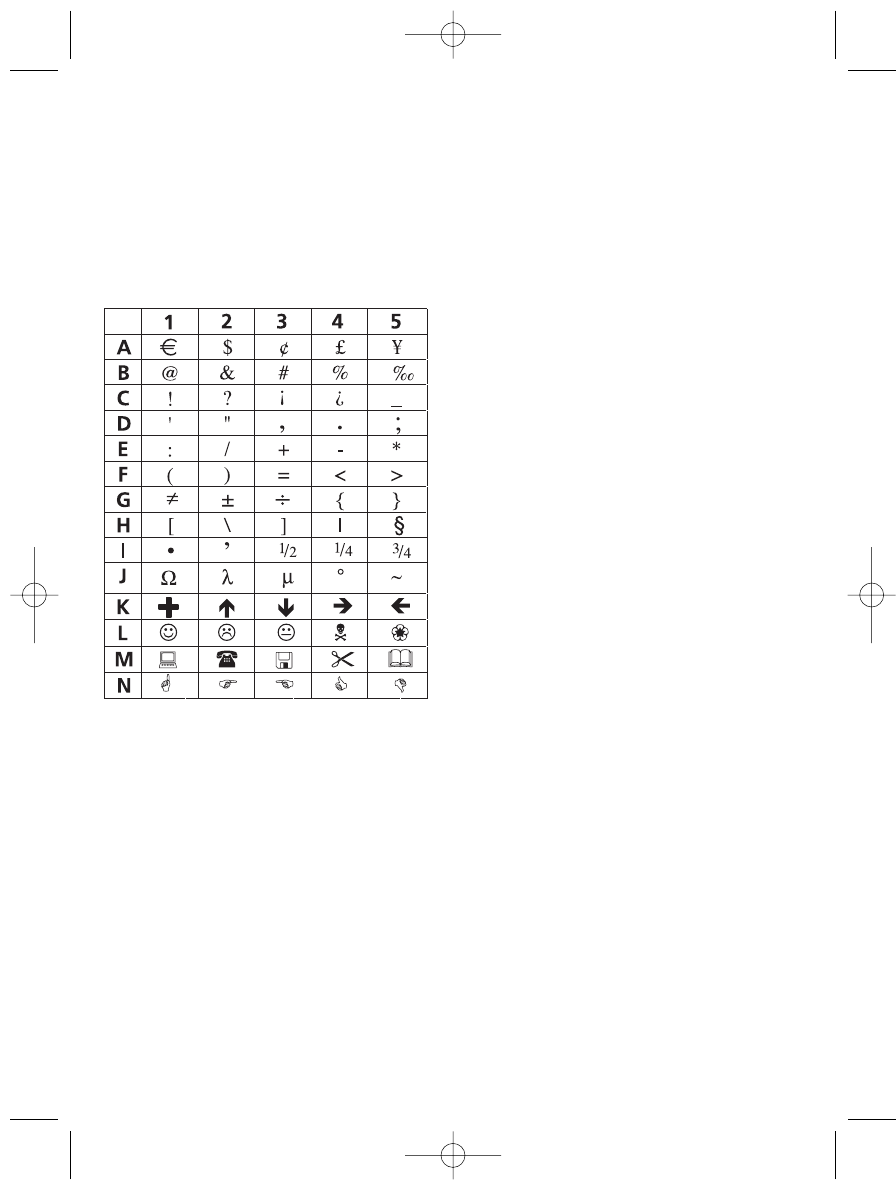Symbole und Sonderzeichen
Mit Ihrem Beschriftungsgerät können Sie
sowohl Symbole als auch andere
Sonderzeichen Ihrem Etikett hinzufügen.
Symbole hinzufügen
Eine Liste mit allen Symbolen finden Sie in
Abb. 8.
Abb. 8
Symbole dem Etikett hinzufügen
1. Drücken Sie die Taste Symbole. Die erste in
Abb. 8 ersichtliche Zeile erscheint im
Display.
2. Mit Hilfe der Navigationstaste können Sie zu
dem von Ihnen gewünschten Symbol
scrollen. Mit den Pfeilen nach links und
rechts können Sie horizontal in den
jeweiligen Symbol-Zeilen, mit den Pfeilen
nach oben und unten vertikal durch die
Zeilen scrollen.
Zudem können Sie einfach den entsprechen-
den Buchstaben drücken, in dessen Reihe
von Symbolen Sie wechseln möchten.
3. Bestätigen Sie mit OK, wenn Sie das
gewünschte Symbol ausgewählt haben. Das
Symbol wird jetzt Ihrem Etikett hinzugefügt.
Länderspezifische Buchstaben
und Umlaute hinzufügen
Ihr Beschriftungsgerät unterstützt die RACE-
Technologie, mit der Sie auf eine große Anzahl
an Sonderzeichen direkt zugreifen können.
Ähnlich wie bei einer Handy-Tastatur drücken
Sie einige Male kurz hintereinander dieselbe
Taste, um durch eine Liste von Zeichen zu
scrollen, die sich auf diesen Buchstaben
beziehen.
Wenn Sie zum Beispiel die Taste a drücken, so
können Sie durch wiederholtes Drücken
nacheinander die Buchstaben a à á â ã ä å
aufrufen. Die Reihenfolge der Symbole kann
von der Tastatur-Version und der gewählten
Spracheinstellung abhängen.
Druck-Optionen
Sie können mehrere Kopien eines Etiketts oder
auch Etiketten mit einer festen Länge drucken,
die Druckvorschau aufrufen und den
Druckkontrast regulieren.
Mehrere Kopien eines Etiketts
Sie können bis zu 16 Kopien eines Etiketts
ausdrucken. Beim Druck mehrer Kopien eines
Etiketts werden zwischen den einzelnen
Etiketten Schnittmarken mit ausgedruckt, an
denen Sie die Etiketten zuschneiden können.
Mehrere Kopien eines Etiketts drucken:
1. Drücken Sie die Taste Extra. Verwenden Sie
dann die Navigations-Tasten, um im Menü
den Modus Kopien auszuwählen.
2. Verwenden Sie die Pfeiltaste nach Oben,
um die Anzahl der Kopien zu erhöhen.
3. Mit der Pfeiltaste nach Unten können Sie
die Anzahl der Kopien reduzieren, begin-
nend mit 16.
4. Bestätigen Sie mit OK.
33